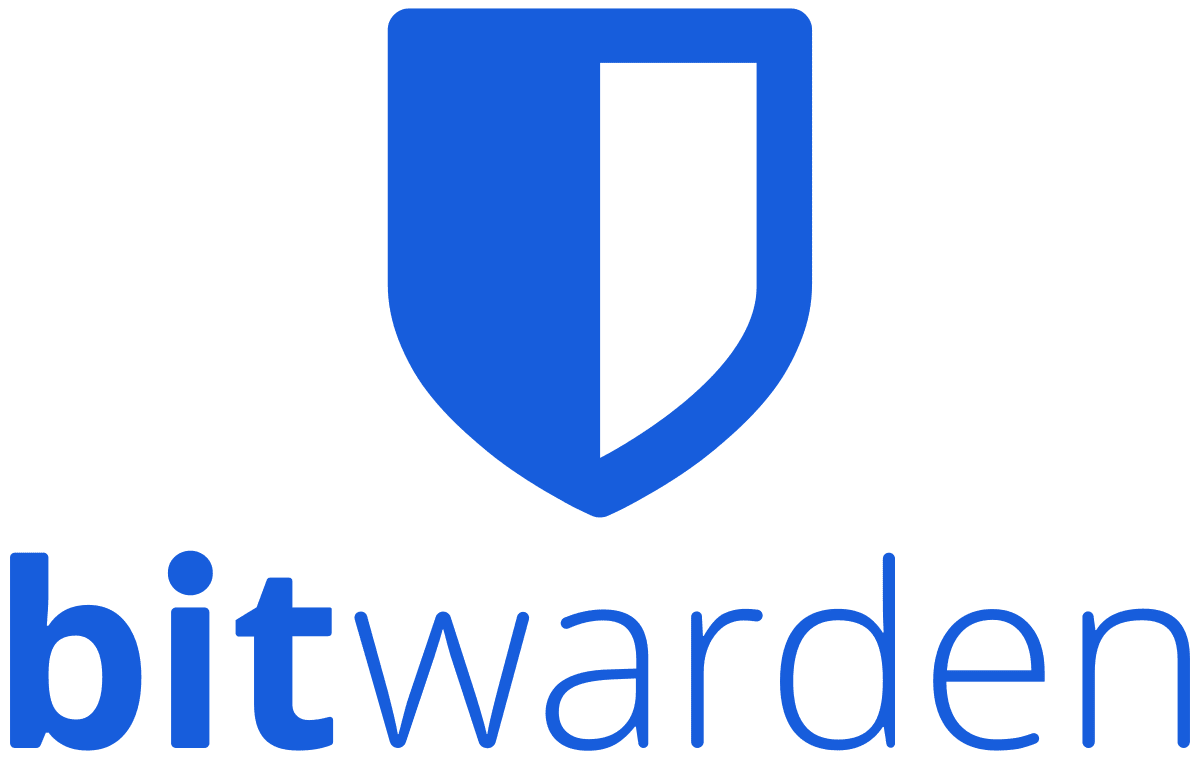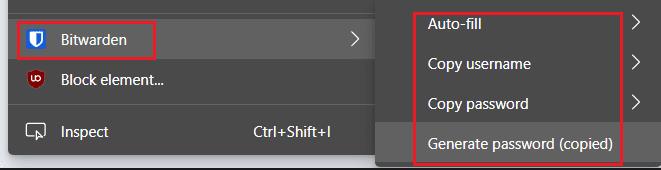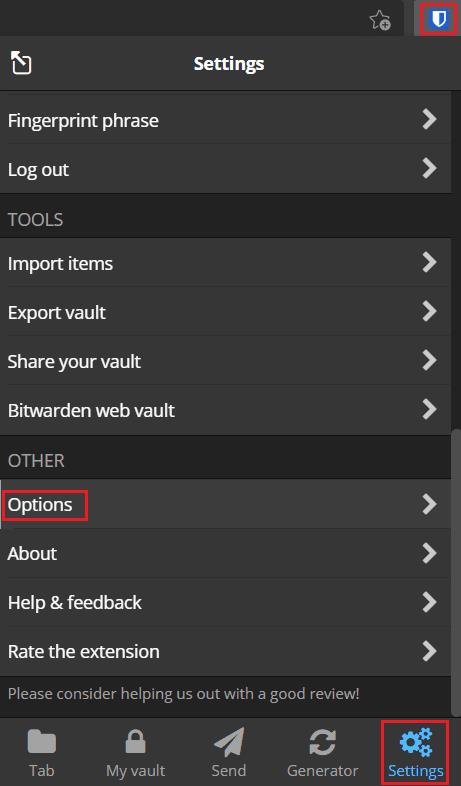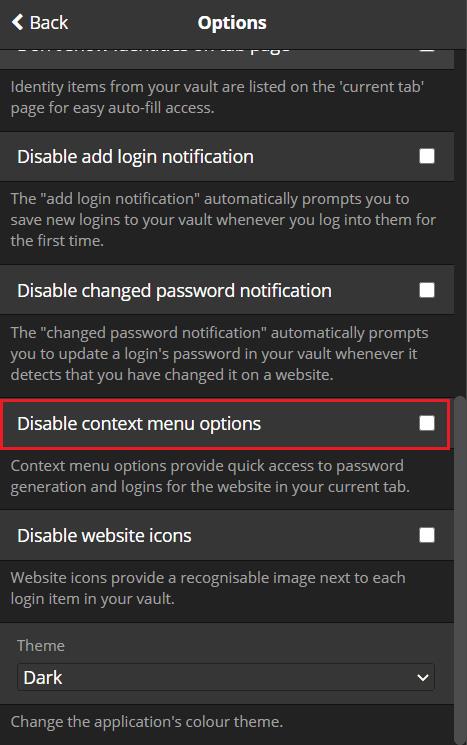Les gestionnaires de mots de passe sont conçus pour vous offrir une méthode sécurisée pour stocker vos mots de passe. L'un des avantages de leur utilisation est que vous pouvez augmenter considérablement la longueur et la complexité de vos mots de passe. C'est parce que vous n'avez plus besoin de vous souvenir d'un mot de passe unique pour chaque compte que vous possédez. L'utilisation de l'extension de navigateur de votre gestionnaire de mots de passe, si elle est proposée, peut également offrir d'autres avantages. Par exemple, il peut indiquer quand vous vous connectez à un compte qui n'est pas actuellement enregistré dans votre coffre-fort. Il peut également offrir la possibilité de remplir automatiquement vos informations d'identification dans des formulaires de connexion, ce qui peut être incroyablement pratique.
L'extension de navigateur Bitwarden propose également des options de menu contextuel supplémentaires. Ces options vous permettent de sélectionner une entrée à remplir automatiquement, de copier un nom d'utilisateur, de copier un mot de passe ou de générer et copier un mot de passe aléatoire.
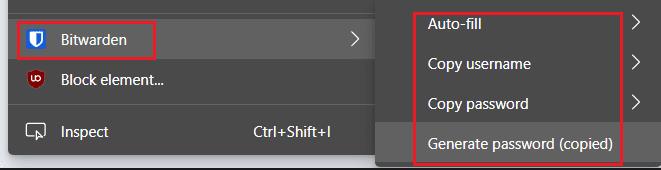
Vous pouvez accéder aux options du menu contextuel en cliquant avec le bouton droit sur la page Web.
Les options du menu contextuel vous permettent d'accéder aux données des entrées du coffre-fort avec les URL correspondantes sans avoir à ouvrir le volet d'extension. « Remplissage automatique » vous permet de sélectionner une entrée à remplir automatiquement. "Copier le nom d'utilisateur" et "Copier le mot de passe" vous permettent respectivement de copier le nom d'utilisateur et le mot de passe du compte sélectionné dans le presse-papiers, à partir duquel ils devront être collés manuellement. "Générer le mot de passe (copié)" génère un mot de passe en utilisant vos préférences de génération de mot de passe à partir de l'extension et le copie dans votre presse-papiers, encore une fois pour que vous puissiez le coller manuellement.
Cependant, tout le monde ne voudra pas utiliser ces entrées de menu contextuel et elles allongent le menu contextuel. Heureusement, pour les utilisateurs qui ne souhaitent pas utiliser les options du menu contextuel, vous pouvez les désactiver.
Comment désactiver les options du menu contextuel
Pour configurer vos paramètres d'extension, vous devez d'abord ouvrir le volet d'extension du navigateur. Pour ce faire, cliquez sur l'icône de l'extension Bitwarden. Ensuite, passez à l'onglet "Paramètres", puis faites défiler vers le bas et cliquez sur "Options".
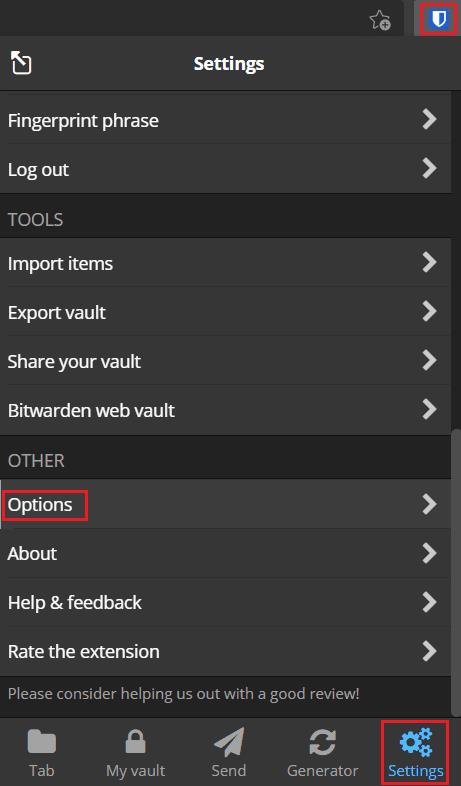
Ouvrez le volet d'extension, puis cliquez sur "Options" près du bas de l'onglet "Paramètres".
Sur la page des options, faites défiler vers le bas, puis cochez la case intitulée « Désactiver les options du menu contextuel ».
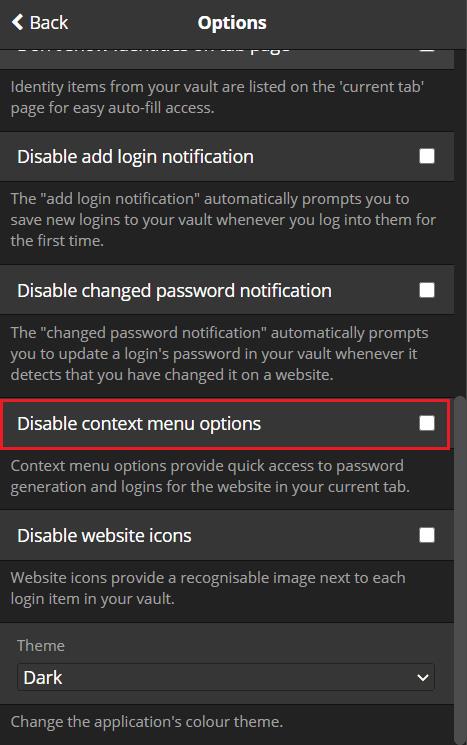
Cochez la case intitulée « Désactiver les options du menu contextuel ».
Les options du menu contextuel offertes par l'extension de navigateur Bitwarden vous permettent de vous connecter ou de vous connecter à des sites Web sans jamais avoir à ouvrir le volet d'extension. En suivant les étapes de ce guide, vous pouvez désactiver les options du menu contextuel si vous ne souhaitez pas les utiliser.